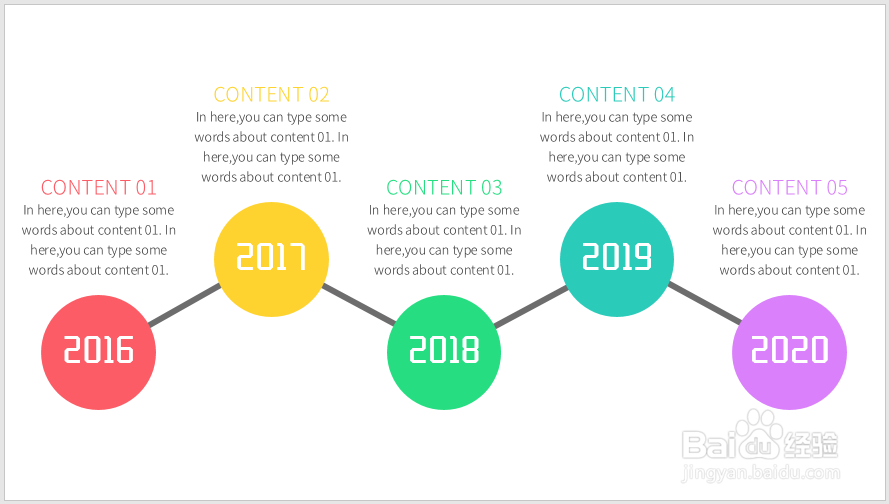1、打开PPT,建立空白演示文稿。
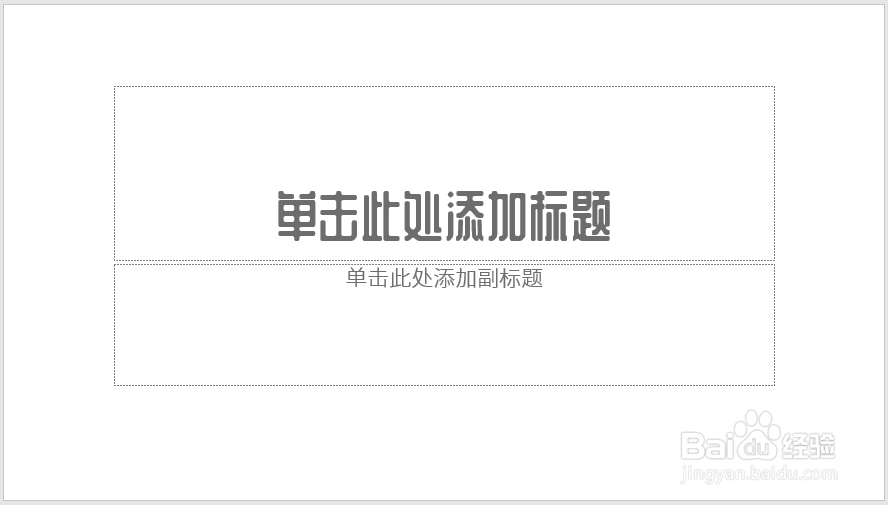
2、在页面中插入一个形状,比如常用的圆形。

3、在圆形中央插入一个矩形,输入年份,文字使用比较美观的字体。

4、在圆形附近插入一个文本框,输入标题文字和正文文字。
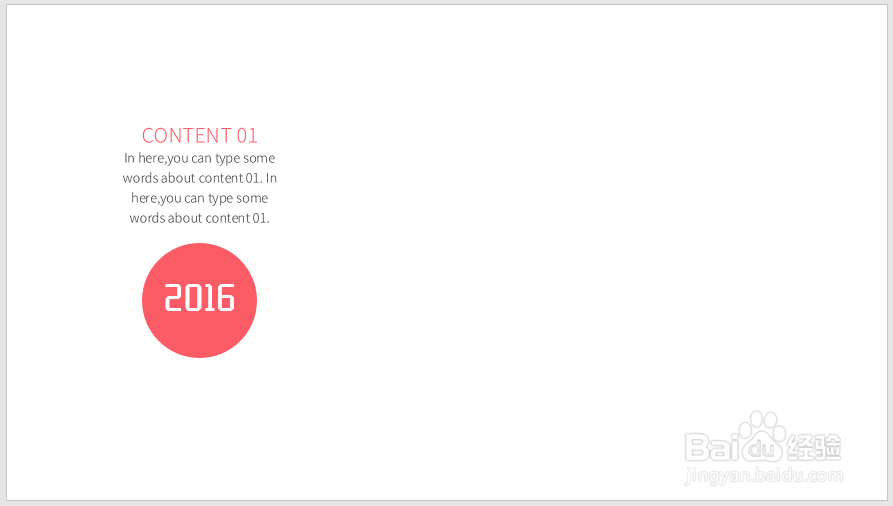
5、将文本框和形状进行组合。
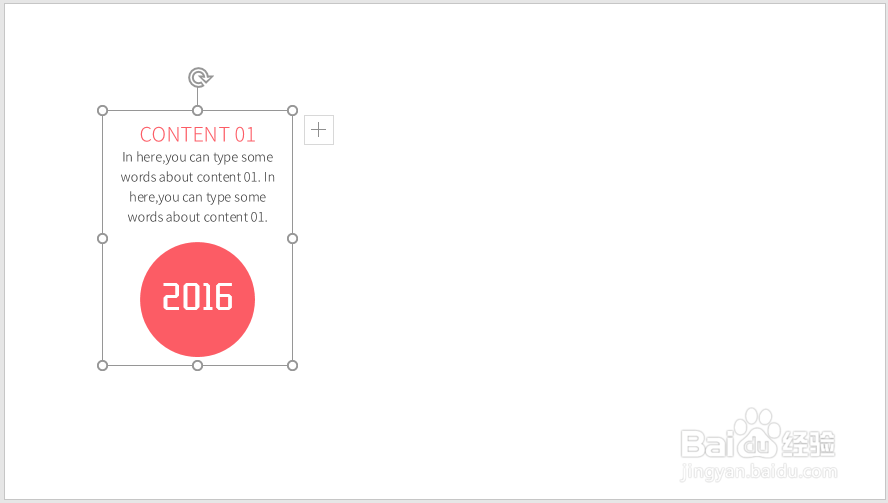
6、选中组合图形,点击iSlide菜单下的矩阵布局。

7、在打开的窗口中设置横向数量和横向间距。

8、则得到多个相同的形状。

9、将其中两个组合形状上移,使得各个形状之间错落有致,并分别设置不同的主题颜色。
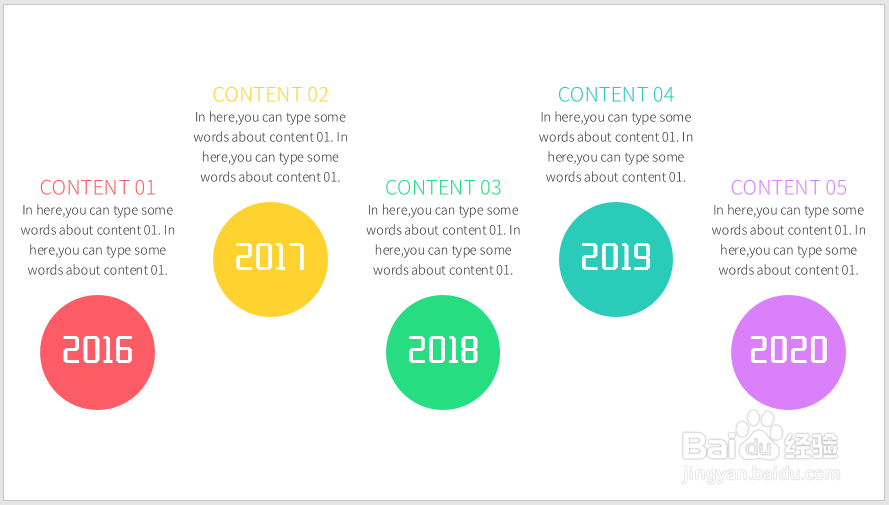
10、使用任意多边形插入折现线条。

11、将线条放在最底层,则时间线逻辑图就制作完成了。